Uvod
Izvođenje barrel roll-a na vašem Chromebook-u može biti zabavan trik za pokazivanje prijateljima, dodajući malo stila vašem iskustvu surfovanja internetom. Razumevanje jednostavnih, ali intrigantnih radnji koje možete postići na vašem Chromebook-u poboljšava upotrebljivost i vrednost zabave. Ovaj vodič pruža sveobuhvatan korak-po-korak proces koji će vam pomoći da lako izvedete barrel roll.
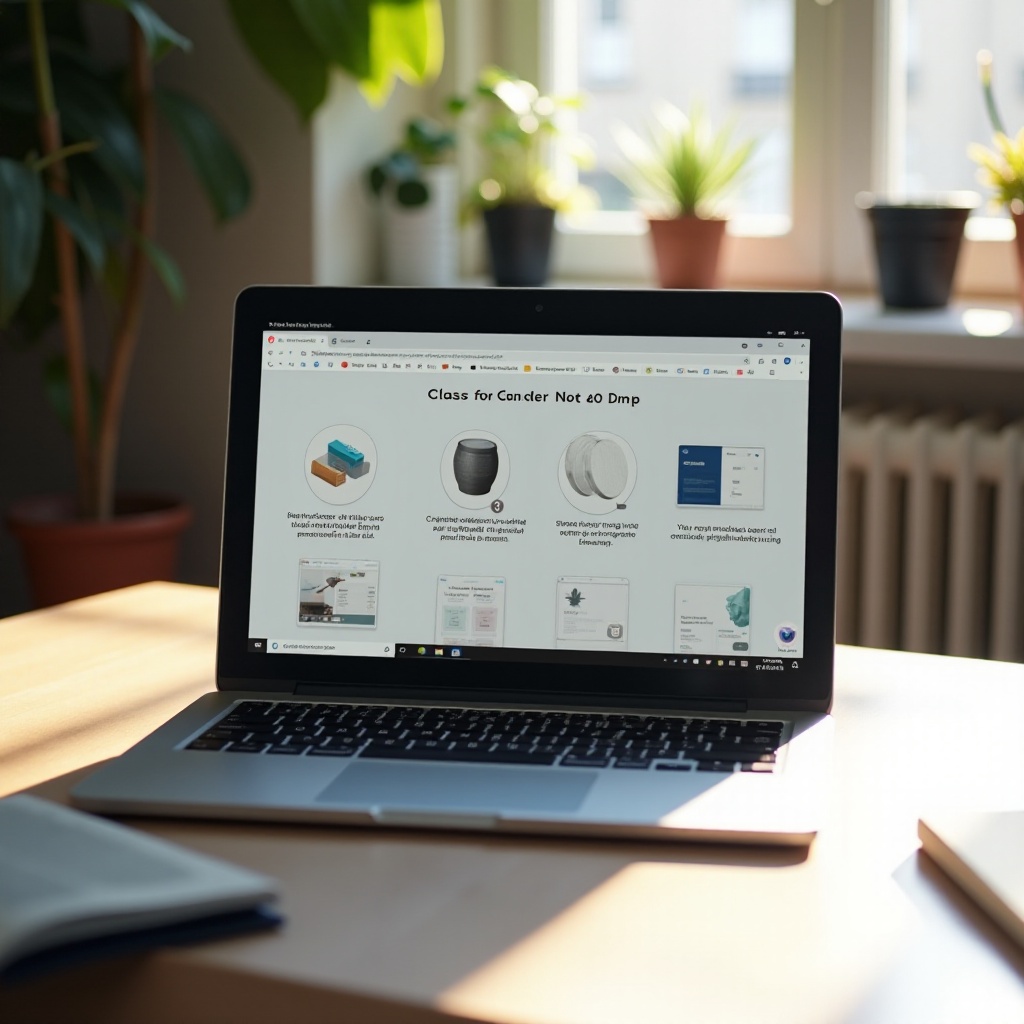
Upoznavanje sa vašim Chromebook-om
Pre nego što se upustite u korake kako da uradite barrel roll na vašem Chromebook-u, važno je da se upoznate sa osnovnom funkcionalnošću i rasporedom vašeg uređaja. Chromebooks su dizajnirani sa jednostavnošću i brzinom na umu, koristeći Chrome OS kao primarni operativni sistem.
Chromebooks obično imaju minimalističku tastaturu bez standardnih funkcijskih tastera, što ih čini malo drugačijim od drugih laptopova. Operativni sistem je usmeren na pregledač, što znači da se mnoge radnje vrte oko prozora Chrome pregledača. Razumevanje ovih karakteristika će vas bolje pripremiti za izvođenje različitih funkcija, uključujući barrel roll.
Ne samo za surfovanje, Chromebooks su dizajnirani da podrže različite prečice i trikove za poboljšanje vaših radnih tokova i dodavanje zabave u vašu rutinu. Poznavanje ovih trikova ne samo da čini vaš rad efikasnijim već vam dozvoljava da maksimalno iskoristite mogućnosti uređaja.
Korak-po-korak vodič za Barrel Roll
Izvođenje barrel roll-a na vašem Chromebook-u je jednostavan zadatak. Evo korak-po-korak vodiča da biste to ispravno uradili:
- Otvorite Chrome pregledač: Uverite se da je vaš Chromebook uključen i da je Chrome pregledač otvoren.
- Idite do trake za pretragu: Usmerite kursor ka traci za pretragu koja se nalazi na vrhu Chrome interfejsa.
- Ukucajte ‘do a barrel roll’: Unesite frazu ‘do a barrel roll’ u traku za pretragu.
- Pritisnite Enter: Pritisnite taster Enter i posmatrajte zabavnu radnju dok vaš ekran pravi kompletan obrt od 360 stepeni.
Ovaj brzi trik je sjajan način da dodate malo zabave u vaš dan. Ne brinite ako vam ne uspe iz prve; vežbanje čini savršenstvo, i uskoro ćete pokazivati svoju novu veštinu svima oko vas.
Razumevanje ove jednostavnosti omogućava vam da cenite urede trikove i prečice koje Chromebooks može da ponudi.
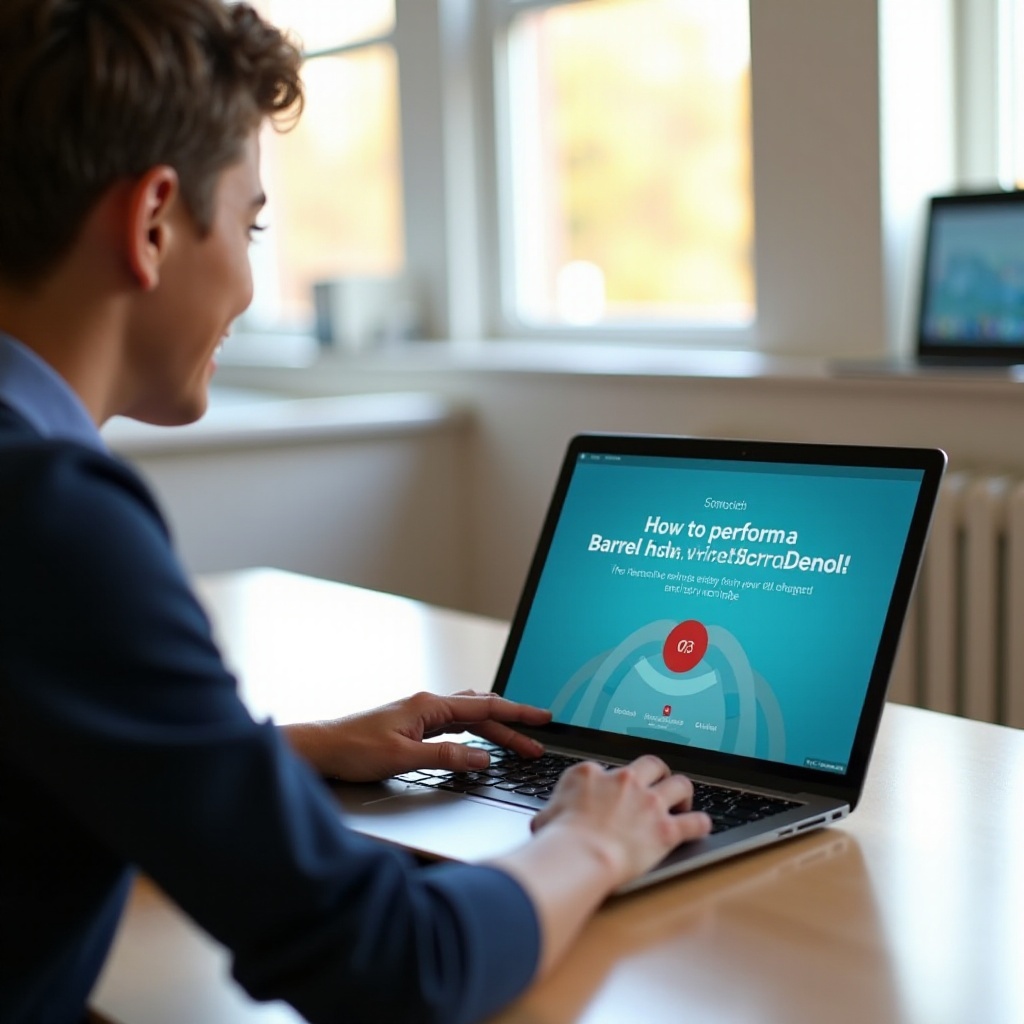
Rešavanje uobičajenih problema
Ponekad stvari ne idu kako je planirano. Ako imate problema sa izvođenjem barrel roll-a, evo nekoliko saveta za rešavanje uobičajenih problema:
- Proverite svoj pregledač: Uverite se da koristite Chrome pregledač, gde trik ‘do a barrel roll’ funkcioniše.
- Ispravna fraza: Proverite da li ste ispravno ukucali frazu ‘do a barrel roll’ u traku za pretragu.
- Ažuriranje pregledača: Uverite se da je vaš pregledač ažuriran. Ponekad zastareli pregledači možda ne podržavaju određene funkcije ili radnje.
- Očistite keš memoriju: Ako trik i dalje ne funkcioniše, razmislite o brisanju keša memorije pregledača i kolačića.
Osećanje samopouzdanja sa rešavanjem problema osigurava glatko izvođenje takvih trikova i pomaže u održavanju efikasnosti vašeg Chromebook-a.
Zabavne i funkcionalne tastaturne prečice
Osim barrel roll-a, evo još nekoliko prečica i trikova koji mogu poboljšati vaše iskustvo korišćenja Chromebook-a:
- Ctrl + Shift + T: Ponovo otvara poslednju zatvorenu karticu, spašavanje ako slučajno zatvorite nešto važno.
- Ctrl + Alt + ?: Otvara prekrivač sa prečicama na tastaturi, prikazujući sve dostupne prečice.
- Ctrl + Shift + Q (dva puta): Odjavljuje vas odmah, korisno za sigurnost.
Korišćenje ovih prečica može učiniti vaše Chromebook iskustvo efikasnijim i zabavnijim, integrišući zabavu u svakodnevne zadatke.

Zaključak
Uključivanje zabavnih trikova kao što je barrel roll na vašem Chromebook-u ne samo da poboljšava vašu interakciju sa tehnologijom već i čini vašu radnu sredinu dinamičnijom. Prateći ovaj vodič osiguravate da ovladate umetnošću izvođenja barrel roll-a i postanete sigurniji u istraživanju funkcionalnosti vašeg uređaja.
Istražite druge savete i prečice pomenute u vodiču kako biste unapredili celokupno iskustvo sa Chromebook-om. Uvek postoji prostor za učenje novih trikova i učiniti korišćenje tehnologije zabavnijim i efikasnijim.
Često postavljana pitanja
Koja je svrha izvođenja obrtaja na Chromebook-u?
Izvođenje obrtaja na Chromebook-u je prvenstveno zabava. To je programirani Google uskrsni jajce, osmišljen da zabavi korisnike jednostavnim okretanjem ekrana, čineći vaše iskustvo pretraživanja malo uzbudljivijim.
Da li mogu da izvedem obrtaj na bilo kom modelu Chromebook-a?
Da, možete da izvedete obrtaj na bilo kom modelu Chromebook-a, jer je funkcija zasnovana na Chrome pretraživaču, a ne na hardverskim specifikacijama Chromebook-a.
Šta treba da uradim ako obrtaj ne funkcioniše na mom Chromebook-u?
Ako obrtaj ne funkcioniše na vašem Chromebook-u, osigurajte da koristite ispravan pretraživač (Chrome), ažurirajte svoj pretraživač, proverite tačnost fraze i ako je potrebno obrišite keš i kolačiće.

